
Windows 10 punya fitur Action Center baru yang sangat berguna. Action Center ini menampilkan notifikasi-notifikasi yang dilewatkan oleh pengguna, sehingga kita bisa melihat lagi apa yang telah diberitahukan sebelumnya. Jika sobat menggunakan banyak aplikasi cross-platform (yang dijalankan di berbagai device), sobat bisa mendapat notifikasinya langsung di PC sobat.
Selain menampilkan notifikasi yang sudah terlewat, kita juga bisa mengakses fitur Windows 10 yang sulit diakses, dengan cara yang sangat cepat. Tinggal buka Action Center, lalu klik tombol Tablet mode, Quiet hours, atau fitur ingin dinyalakan lainnya. Di Anniversary Update, kita nantinya bisa langsung membalas pesan langsung lewat Action Center, tanpa membuka aplikasinya.
Namun, bagi yang ingin mematikannya karena suatu alasan, kita bisa menghilangkannya dengan mudah.
Cara Matikan Action Center
Buka Group Policy Editor. Caranya dengan menekan logo Windows+R, ketik “gpedit.msc” lalu tekan Enter.
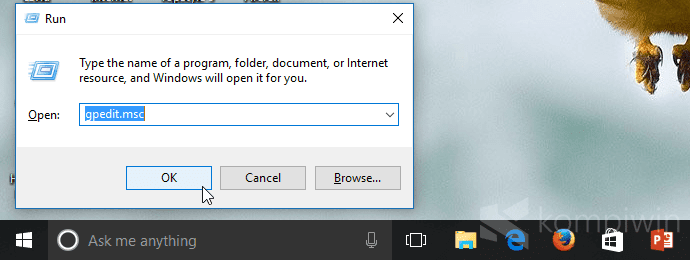
Masuk ke User Configuration > Administrative Templates > Start Menu & Taskbar. Lalu cari “Remove Notifications & Action Center”.
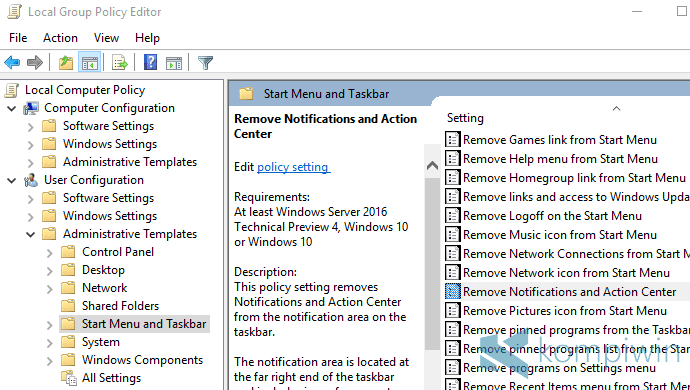
Untuk mematikan Action Center, pilih “Enabled”.
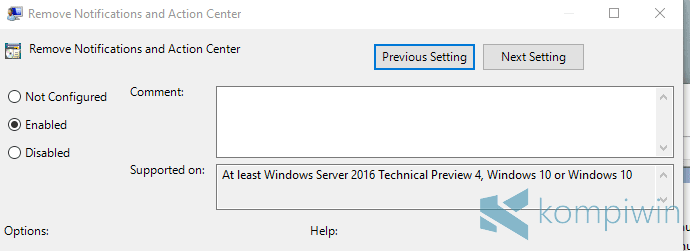
Agar perubahan ini bisa terasa, sobat perlu me-restart PC sobat.
Jika ingin mengaktifkan Action Center kembali, tinggal pilih “Not configured”, lalu restart lagi.
Hasilnya, sobat tak akan lagi melihat tombol Action Center di taskbar.




